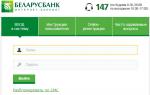Merhaba sevgili arkadaşlar! Devlet Hizmetleri web sitesinin (yöntem diğer hizmetler için de geçerlidir) aniden çalışmayı bırakması durumunda ne yapacağınızı size anlatacağım. Firefox yakın zamanda bazı eklentileri desteklemeyen sürüm 52'ye güncellendi. Ne olduğunu ve bununla nasıl başa çıkacağımızı anlayalım.
Programı yükleyin, gerekli olan eklentiler listesinde görünecektir - Kripto Arayüzü Eklentisi Devlet Hizmetleri web sitesiyle çalışmak için gereklidir.
Bu nedenle, Firefox'ta herhangi bir hizmetin çalışmasında sorun yaşıyorsanız tarayıcının güncel sürümünü kontrol edin. Firefox ESP'yi eski eklenti desteğiyle kurmanın geçici bir çözüm olduğunu unutmayın. Mozilla, 2017 yılı sonuna kadar Firefox ESP desteğini garanti ettiğinden, gelecekte başka bir seçenek aramanız gerekecek. Güncel olmayan bir sürümü kullanmanızı önermiyorum çünkü bu şekilde bilgisayarınızı enfeksiyon riskine maruz bırakmış olursunuz.
Bir sonraki videoda sayfaların farklı tarayıcılarda otomatik olarak açılmasından bahsedeceğim. Bu özellik, hizmetin düzgün çalışması için birden fazla tarayıcı kullanmanız gereken durumlarda kullanışlıdır.
Anton Sevostyanov
Sistem yöneticisi,
Devlet hizmetleri portalında çalışmaya başlamadan önce iş yerinizi kurun. Makale, bir işyeri kurmaya yönelik adım adım talimatları açıklamaktadır.
Adım 1. CIPF Kurulumu
CIPF (kriptografik bilgi koruma aracı), bilgileri şifrelemeye yönelik bir programdır. CIPF olmadan elektronik imza çalışmaz.
Dağıtım kitini CryptoPro web sitesindeki “Destek” -> “İndirme Merkezi” bölümünden indirin. Bölüm kayıt olduktan sonra kullanılabilir. Hangi dağıtımın indirileceği işletim sisteminin sürümüne ve bitliğine bağlıdır.
CryptoPro, işletim sistemi sürümlerine (Windows XP, Windows 7 vb.) ve bit derinliklerine (x64/x86) göre bölünmüştür.
İlgili CryptoPro CSP sürümünü indirmek için işletim sisteminizin sürümünü belirleyin.
CryptoPro'nun en son sürümlerinde dağıtım, bit derinliğini otomatik olarak algılar ve gerekli paketleri yükler.
Bu kılavuz en popüler işletim sistemi olan Windows 8'i kapsar.
İşletim sisteminin sürümü ve bitliği nasıl belirlenir?
“Bilgisayar” simgesine sağ tıklayın (farklı işletim sistemlerinde - “Bilgisayarım” veya “Bu Bilgisayar”) ve “Özellikler” bağlam menü öğesini seçin.
Ekranda işletim sistemi hakkında bilgi içeren bir pencere belirdi.
Bilgisayarınızda Windows 8 Professional işletim sisteminin yüklü olduğunu lütfen unutmayın. CryptoPro CSP 3.9 dağıtımı uygundur.
Lisans sözleşmesini kabul edin. Dağıtımı indirin.
Lütfen CryptoPro CSP dağıtım kiti sürümünün Windows işletim sistemiyle eşleştiğini unutmayın.
|
işletim sistemipencereler |
KriptoProCSP |
|
CryptoPro CSP 3.6 |
|
|
CryptoPro CSP 3.6 |
|
|
CryptoPro CSP 3.6 |
|
|
CryptoPro CSP 3.9 |
|
|
CryptoPro 3.9 (4.0) |
Dağıtım nasıl kurulur?
Dağıtımı başlatın ve “Yükle” ye tıklayın.
Tüm yazılımı yönetici haklarına sahip bir kullanıcı olarak yükleyin.

Gerekli paketler ve modüller otomatik olarak açılacaktır. Paketleri ve modülleri kurduktan sonra kurulumun başarılı olduğunu gösteren bir pencere görünecektir.

CryptoPro CSP'nin önceki sürümlerinde kurulum, ek ayarların seçildiği ve seri numarasının girildiği birkaç ardışık adımda gerçekleşiyordu. Artık kurulum prosedürü minimum adımlarla basitleştirildi.
Kripto koruma aracı kuruldu. 3 aylık deneme modu otomatik olarak etkinleştirildi. Süreyi artırmak için seri numarasını girin.
Kriptografik bilgi koruma aracı sipariş edin
2. Adım. Seri numarasını girme / Lisansı etkinleştirme
Seri numarasını girmek için “Kontrol Paneli”ne gidin, “Sistem ve Güvenlik” kategorisini seçin ve ardından “CryptoPro CSP” programını seçin.
Ekranda “CryptoPro CSP” çalışma alanı görünecektir.

"Lisans" bölümündeki "Lisans Gir..." düğmesini tıklayın.
Ad ve soyadınızı girin. bilgisayarda çalışmayı planlayan kullanıcı, kuruluşun adı, seri numarası. Satın alınan lisansın formunda belirtilir.
Lisans aktivasyonunu tamamlayın, “Tamam” butonuna tıklayın.

“Genel” sekmesinde lisansın geçerlilik süresi, lisansta belirtilen süreye göre değişecektir.
CryptoPro CSP ile çalışma bitti; bir dahaki sefere elektronik imza ayarlamak ve kök sertifikaları yüklemek için CIPF'ye ihtiyacınız olacak.
3. Adım: Kişisel bir sertifika yükleyin
"Hizmetler" sekmesine gidin ve "Özel anahtar kapsayıcısındaki sertifikalar" bölümünde "Kapsayıcıdaki sertifikaları görüntüle..." düğmesini tıklayın.

Ekranda bir anahtar kabı seçmenizi isteyen bir pencere açılacaktır.
Güvenli ortama kaydedilen elektronik imzaları görmek için "Gözat" butonuna tıklayınız.

Bir anahtar kabı seçmenizi isteyen bir pencere açılacaktır.
Ortamda tek bir elektronik imza bulunması durumunda seçimde herhangi bir sorun yaşanmayacaktır.
Birden fazla giriş varsa ve hangi elektronik imzanın gerekli olduğunu bilmiyorsanız sırasıyla ilk girişi seçin ve “Tamam”a tıklayın. Daha sonra “İleri” butonuna tıklayın.

Seçilen elektronik imzaya ilişkin bilgiler açılacaktır.
Farklı bir imzanın gerekli olduğunu belirlediniz mi? Geri düğmesini tıklayın ve farklı bir imza seçin.
İstediğiniz imzayı bulana kadar imza bilgilerini açmaya devam edin.

İhtiyacınız olan imzayı buldunuz mu? "Yükle" düğmesini tıklayın.
Kişisel sertifikanın başarılı kurulumundan sonra ekranda bir bildirim görünecektir. Tamam'ı tıklayın. Kişisel sertifika yüklenir.

Devlet Hizmetleri portalı için elektronik imza satın alın
4. Adım. CA kök sertifikasını yükleme
Sertifika Yetkilisinin kök sertifikasını yüklemek için “Özellikler” düğmesine tıklayın. Elektronik imza sertifikası açılacak
"ASP Elektronik Hizmetler", "Kaluga Astral" sertifika merkezinden nitelikli elektronik imzalar düzenler

Genel sekmesinde şu mesajı göreceksiniz: "Bu sertifika, güvenilir bir sertifika yetkilisine kadar takip edilerek doğrulanamadı." Bunu düzeltmek için Sertifika Yolu sekmesine gidin.

“Sertifika yolu” bölümünde tam addan itibaren zincir belirtilir. yöneticiden yayıncıya (sertifika yetkilisi).
Bir sertifika yetkilisinin kök sertifikasını yüklemek için farenin sol tuşuyla çift tıklayın. Elektronik imza sertifikası penceresi açılacaktır.

"Sertifikayı Yükle" düğmesini tıklayın.
Sertifika Alma Sihirbazı açılacaktır, İleri'ye tıklayın.
İmleci "Tüm sertifikaları aşağıdaki mağazaya yerleştir" öğesine getirin, "Gözat" düğmesini tıklayın.

Sertifikaları yüklemek için mağazaların bir listesi açılacaktır.
Artık bir güvenilir sertifikalar zinciri oluşturuyorsunuz, bu nedenle "Tamam" düğmesiyle "Güvenilen Kök Sertifika Yetkilileri" mağazasını seçin. Daha sonra İleri'ye tıklayın.
Son aşamada “Son” butonuna tıklayın.

Sertifikanın kurulumu başlayacaktır.
İşletim sistemi sizi sertifikanın yüklenmesi konusunda uyaracak ve sertifikayı yükleyen kişinin siz olduğunuzu onaylamanızı isteyecektir.
Ekranda bir güvenlik uyarısı görünecektir.
Güvenlik sistemi JSC Kaluga Astral'ın Sertifikasyon Merkezini kontrol edemiyor çünkü Microsoft (Windows işletim sistemi serisinin yaratıcıları) JSC Kaluga Astral'ın farkında değil. Endişelenmeyin ve kurulumu kabul edin.

Kök sertifikayı yükledikten sonra ekranda kurulumun başarılı olduğunu bildiren bir pencere açılacaktır. "Tamam"a tıklayarak kapatın.

Adım 5: Kuruluminternet tarayıcısı
Çoğu devlet portalı yalnızca Internet Explorer sürüm 8.0 veya üzeri sürümlerde çalışır. Bunun iki nedeni vardır:
- Internet Explorer her Windows işletim sisteminde yerleşiktir.
- İnternet tarayıcılarının tümü, İnternet'te şifreleme görevlerini gerçekleştirmek için gerekli olan ActiveX bileşenleriyle çalışmayı desteklemez.
Internet Explorer simgesi
6. Adım: Güvenilir Ana Bilgisayarları Yapılandırın
İnternet tarayıcısının kriptografiyle çalışmak için gerekli tüm "komut dosyalarını" ve modülleri çalıştırabilmesi için elektronik platformların adreslerini güvenilir olanlara ekleyin.
Internet Explorer'ı başlatın ve klavyenizdeki Alt tuşuna basın.
Tarayıcının üst kısmında bir işlem çubuğu görünecektir. Paneldeki “Araçlar” -> “Tarayıcı Seçenekleri” düğmesine tıklayın.
İnternet Seçenekleri penceresi açılacaktır. "Güvenlik" sekmesine gidin.

Güvenilen Siteler bölgesini seçin ve Siteler düğmesini tıklayın.
“Güvenilir Siteler” penceresinde (alt kısımda), “Bölgedeki tüm siteler için sunucu doğrulaması (https :) gerekli” seçeneğinin işaretini kaldırın.
“Aşağıdaki düğümü bölgeye ekleyin:” satırına https://*.gosuslugi.ru portal adresini girin. Ekle'yi tıklayın.

Adım 6: ActiveX Bileşenlerini Yapılandırma
Düğümleri ekledikten sonra ActiveX bileşenlerini etkinleştirin.
İnternet Seçenekleri'ndeki Güvenlik sekmesinde Güvenilen Siteler bölgesini seçin.
Pencerenin alt kısmındaki “Bu bölgenin güvenlik düzeyi” bölümünde “Diğer” butonuna tıklayın. Güvenilir siteler için güvenlik ayarlarının bulunduğu bir pencere açılacaktır.
"Çeşitli" bölümündeki "Etki alanı dışındaki veri kaynaklarına erişim" seçeneğinde imleci "Etkinleştir" öğesine getirin.

"Çeşitli" bölümündeki "Açılır pencereleri engelle" seçeneğinde imleci "Etkinleştir" seçeneğine getirin.

Parametreler tablosunun altında “ActiveX kontrolleri ve bağlantı modülleri” bölümü bulunmaktadır. Bu bölümdeki tüm parametreler için imleçleri “Etkinleştir” öğelerine yerleştirin. Tamam'a tıklayın ve tüm açık pencereleri kapatın. Tarayıcı kurulumu tamamlandı.
Devlet hizmetleri portalına giriş yapmayı deneyin. Bir hata bildirimi alacaksınız.
Eklenti nasıl kurulur?
Eklenti dağıtım kitini indirmek için şu bağlantıyı izleyin: https://ds-plugin.gosuslugi.ru/plugin/upload/Index.spr eklentisi.
Kurulum sihirbazını izleyerek eklentiyi indirip yükleyin.

İnternet tarayıcınızı yeniden başlatın. İş yeriniz yapılandırıldı, kayıt işlemine geçin ve/veya Devlet Hizmetleri portalında çalışın.
CryptoPro, elektronik formata dönüştürülmüş ve herhangi bir web sitesinde veya PDF formatında yayınlanan çeşitli belgelerde elektronik imzaları kontrol etmek ve oluşturmak için tasarlanmış bir eklentidir. Bu uzantı, genellikle kendi çevrimiçi varlığına sahip bankalar ve diğer yasal kuruluşlarla çalışanlar için en uygunudur.
Şu anda bu eklenti şu tarayıcıların uzantı/eklenti dizinlerinde bulunabilir: Google Chrome, Opera, Yandex.Browser, Mozila Firefox.
Eklentinin tamamen ücretsiz olarak dağıtıldığını da hatırlamakta fayda var. Aşağıdaki dosya/belge türlerine imza yerleştirmenize veya imzaları doğrulamanıza olanak tanır:
- Web sitelerinde geri bildirim için kullanılan çeşitli formlar;
- Elektronik belgeler PDF'ler, DOCX ve diğer benzer formatlar;
- Metin mesajlarındaki veriler;
- Başka bir kullanıcı tarafından sunucuya yüklenen dosyalar.
Yöntem 1: Yandex Tarayıcı, Google Chrome ve Opera'ya kurulum
Öncelikle bu uzantıyı tarayıcınıza nasıl yükleyeceğinizi öğrenmeniz gerekir. Her programda farklı ayarlanır. Eklenti yükleme işlemi Google ve Yandex tarayıcıları için neredeyse aynı görünüyor.
Adım adım süreç aşağıdaki gibidir:

Opera ile çalışıyorsanız bu talimatın da kullanılması gerekecektir, çünkü resmi uygulama kataloğunda doğru çalışacak bu uzantıyı bulamazsınız.
Yöntem 2: Firefox Kurulumu
Bu durumda, Firefox tarayıcısına yüklenemeyeceği için uzantıyı Chrome için tarayıcıdan kullanamayacaksınız, bu nedenle uzantıyı geliştiricinin resmi web sitesinden indirip yüklemeniz gerekecek. bilgisayarından.
Uzantı yükleyicisini bilgisayarınıza indirmek için şu adımları izleyin:

Eklentiyi bilgisayarınıza yükleme işlemi basittir ve çok az zaman alır. Daha önce siteden indirdiğiniz yürütülebilir EXE dosyasını bulmanız ve talimatlarına göre yüklemeniz yeterlidir. Bundan sonra eklenti otomatik olarak Firefox uzantıları listesinde görünecektir.
Modern dünyada elektronik güvenlik özellikle önemlidir; çünkü çevrimiçi ortamda menkul kıymetler, fikri mülkiyet hakları ve diğer değerli şeyler mevcuttur. Bilgilerinizi korumak, verilere sahip olma hakkını onaylamak veya elektronik imzanızı (ES) kontrol etmek için Yandex tarayıcısında CryptoPro EDS Tarayıcı Eklentisi uzantısı bulunmaktadır. Düşük seviyeli imzaların kullanımını basitleştirir; eklenti ile elektronik imzaların oluşturulması ve görüntülenmesi basit ve güvenlidir. Finans kuruluşlarının web sitelerinde, örneğin Gümrük Hizmetlerinin web sitesinde dış ticaret ofisine girilirken eklentinin kullanılması gerekmektedir.
CryptoPro eklentisi, Yandex tarayıcısında ve dinamik JavaScript kodunu destekleyen diğer herhangi bir web tarayıcısında (yalnızca modern tarayıcılarda) desteklenir. En popüler platformlar için kullanılabilir:
- Linux - LSB 3.1 veya üzeri;
- Windows 2000 (SP4 ve IE0 kurulumuna tabidir) ve üzeri;
- iOS 6 ve Mac OSX 10/7 ve üzeri;
- Solaris – sürüm 10'dan itibaren;
- AIX 5-7;
- 7'den itibaren FreeBSD.
Hemen hemen her bilgisayar listelenen gereksinimleri karşılar; sistem bileşenlerinde nadiren sorun yaşanır.
Yandex tarayıcısında CryptoPro uzantısı neden kullanılıyor?
Asıl görev imzalarla çalışmaktır. CAdES Tarayıcısı için CryptoPro Uzantısını yüklemek aşağıdaki hedeflere ulaşılmasına yardımcı olur:
- Kullanıcı kimliği;
- Ortak anahtarlarla bir sertifika oluşturma;
- Elektronik imza kaydının oluşturulması;
- Genel anahtarlarla EDS yönetimi;
- Sertifika sahipleri anahtarlar oluşturabilir ve yönetebilir.
Yandex tarayıcısı için CryptoPro EDS Tarayıcı Eklentisinde imzalar nelerdir:
- Herhangi bir elektronik belge;
- Gönderim formlarına girilen bilgiler;
- Kullanıcının bir PC'den sunucuya yüklediği dosyalar;
- Metin biçimindeki mesajlar.
CryptoPro eklentisi esas olarak çevrimiçi bankacılık veya paranın veya önemli belgelerin işlenmesinden sorumlu benzer kaynaklar gibi güvenli sistemlerde kullanılır. İmzayı taktıktan sonra sahibinin gerekli işlemleri kendi elleriyle yaptığına şüphe kalmayacaktır. Müşteri portallarında veya kurumsal bir ağ üzerinden İnternet'e erişirken CryptoPro eklentisinin Yandex tarayıcısı için kullanılması daha az yaygındır.
CryptoPro merkezi bir dizi yararlı eylem gerçekleştirecektir:
- Hem kapalı hem de açık türlerde kendi tanımlayıcılarınızı oluşturma. Şifreleme işlevini destekler;
- Yerel ağda yeni bir sertifika verme isteği oluşturur;
- Talepleri elektronik olarak CA Kayıt Merkezine kaydeder.
- X.509 standardı, sürüm 3 ve RFC 3280'e göre genel anahtarlar kullanılarak dijital imzaların doldurulması. Sertifikaların merkezi sertifikasyonu, her kullanıcı için anahtarın ve onun niteliğinin kaydedilmesine yardımcı olur;
- İptal edilen sertifikalara ilişkin bilgiler tüm kayıtlı kullanıcılara gönderilir.
CryptoPro eklentisi nasıl kurulur
CryptoPro modülünün kurulumu nispeten basittir, ancak yöntem standart eylem algoritmasından biraz farklıdır. Uzantıyı yükledikten sonra programı bu geliştiriciden ayrıca yüklemelisiniz.
Nasıl kurulur:

CryptoPro CSP ise daha önce kurulmuştu, uzantıyı yüklerken eklenti simgesinde kırmızı çarpı işareti olmayacak ve uzantının başarıyla yüklendiğini ve çalıştığını belirten bir mesaj görünecektir.

Listelenen adımlar modülü kullanmaya başlamak için yeterlidir ancak bazı kullanıcılar eklentinin başlamadığından veya uzantı gerektiren bir sayfayı açamadıklarından şikayetçidir.
CryptoPro eklentisi neden Yandex tarayıcısında çalışmıyor?
Eklentiyi yükledikten sonra Yandex web tarayıcısı dijital imzaya tepki vermezse, bankacılık sistemlerinin bazı işlevlerine erişilemeyecektir.
Arızaların nedenleri ve çalışmayı geri yükleme yolları:
- CryptoPro CSP programının kurulu olmaması, başarısızlığın en yaygın nedenidir. Dosyayı linkten indirebilirsiniz;

- PC yeniden başlatılmadı. Kurulumdan sonra yapılan bildirime rağmen genellikle bilgisayarı yeniden başlatmanız gerektiği unutulur;
- Eklentiyi temiz bir tarayıcıya yükleyin. Eklentiyi yüklemeden önce web tarayıcınızın önbelleğini silmelisiniz. Tıklamak Ctrl + Üst Karakter + Del, "Kayıtları sil" satırında "Tüm zamanlar için" seçeneğini seçin ve "Önbelleğe kaydedilen dosyalar" seçeneğinin yanındaki kutuyu işaretlediğinizden emin olun;

- Etkin olmayan uzantı. Şans eseri eklenti devre dışı bırakıldıysa, neden hiçbir şeyin olmadığı anlaşılır. “Yandex Tarayıcı Ayarları”na tıklayıp “Eklentiler”i seçerek durumu kolayca kontrol edebilirsiniz. CryptoPro eklentisi “Diğer kaynaklardan” sütununda bulunur;

- Kaynak güvenilen siteler listesinde değil. İstisnalara bir site eklemek için, sistemde kurulu Crypto-Pro programını bulmanız (tercihen bir arama yoluyla) ve “CryptoPro EDS Tarayıcı Eklenti Ayarları” seçeneğini seçmeniz gerekir. "Güvenilen düğümlerin listesi" sütununa sitenin alan adlarını ve alt alan adlarını girin.

Eğer dosyayı son noktadan açmak işe yaramazsa programa sağ tıklayıp “Birlikte aç...” seçeneğini seçmelisiniz, burada Internet Explorer'ı seçiyoruz.
Büyük olasılıkla eklentinin çalışmamasının nedeni kullanıcının dikkatsizliğidir, ancak bunu düzeltmek kolaydır. Yukarıdaki adımları tamamladıktan sonra CryptoPro EDS Tarayıcı Eklentisi uzantısı, Yandex tarayıcısında ve Chromium tabanlı herhangi bir tarayıcıda düzgün çalışmaya başlayacaktır.
Doğru çalışma için, eklentinin güncel sürümünü yüklemeden önce (bağlantıda mevcuttur), eklentinin önceki sürümlerini, önce bilgisayardaki tüm tarayıcı pencerelerini kapattıktan sonra Kontrol Paneli aracılığıyla manuel olarak kaldırmanız önerilir.
Dikkat! Eklentiyi yüklemeden önce klasörü manuel olarak boşaltmanız önerilir. C:\Users\%USERPROFILE%\AppData\Roaming\Rostelecom\IFCPlugin . Bunu yapmak için klasörün yolunu Explorer'ın adres çubuğuna kopyalayın ve içeriğini silin.
2.MozillaFirefox
Mozilla Firefox tarayıcısını Devlet Hizmetleri portalında elektronik imzalarla çalışacak şekilde yapılandırmak için aşağıdaki adımları uygulamanız gerekir:
- Devlet Hizmetleri eklentisini yükleyin.
- Mozilla Firefox tarayıcısını açın:
Dikkat! Eklenti Mozilla Firefox sürüm 50.0 ve üzeri sürümlerde desteklenir.
- Uzantı kurulumuna izin verin / IFCPlugin Uzantısını etkinleştirin.
İlk çalıştırmada:

- Ayarlarda. Sağ üst tarayıcı penceresindeki menü simgesini kullanarak “Eklentiler” bölümünü açın – “Eklentiler”:

- "Uzantılar" bölümüne gidin:

- IFCPlugin Uzantısının etkinleştirildiğinden emin olun (devre dışı durumu görüntülenir):
3. Google Chrome
Google Chrome tarayıcısını Devlet Hizmetleri portalında elektronik imzalarla çalışacak şekilde yapılandırmak için aşağıdaki adımları uygulamanız gerekir:
- Google Chrome tarayıcısını açın:

Dikkat! Eklenti, Google Chrome sürüm 29.0 ve üzeri sürümlerde desteklenir.
- “Devlet Hizmetleri eklentisi uzantısı” uzantısını etkinleştirin.
- Uzantıyı yükledikten sonra tarayıcıyı ilk kez başlattığınızda. "Uzantıyı etkinleştir"i tıklayın:

- Ayarlarda. Tarayıcının sağ üst penceresindeki menü simgesini kullanarak "Ayarlar" bölümünü açın, "Diğer araçlar"ı ve ardından "Uzantılar"ı seçin:

- “Devlet Hizmetleri Eklentisi Uzantısı” uzantısı için “Etkin” onay kutusunu işaretleyin:

Dikkat! Uzantı tarayıcınızdaki yüklü uzantılar listesinde görünmüyorsa Chrome Uzantı Mağazası'ndan manuel olarak yüklemeniz gerekir. Bunu yapmak için bağlantıyı kopyalayın:
https://chrome.google.com/webstore/detail/ifcplugin - extension/pbefkdcndngodfeigfdgiodgnmbgcfha?hl=ru&authuser=1 tarayıcının adres çubuğuna girin ve “Yükle”yi tıklayın: